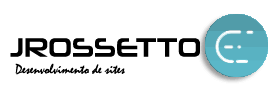Introdução
HHVM (Hip Hop Virtual Machine) é um compilador just-in-time desenvolvido pelo Facebook para executar aplicações que são escritas em PHP e corte idioma. HHVM é mais rápido que o motor PHP tradicional da ZEND e é usado pelo Facebook para servir milhares de milhões de solicitações da web por dia. HHVM tem uma taxa de transferência 9x mais elevado de solicitações da web e mais uma redução de 5x no consumo de memória em comparação com o motor Zend PHP 5.2 + APC. veja mais aqui.
Este tutorial descreve as etapas para instalar o WordPress com Nginx, MariaDB e HHVM no Ubuntu 16.04 Server – 64bit.
Pré-requisitos
Eu suponho que você tenha instalado em sua máquina:
- Ubuntu 16.04 Server com arquitetura de 64 bits, porque HHVM está sendo executado em 64 bits apenas.
- Que você tem acesso root / sudo para o servidor.
Então é isso que vamos fazer neste tutorial:
Instalando Nginx
O servidor web Nginx está disponível no repositório do Ubuntu. Você pode instalá-lo com o comando apt:
sudo apt-get update sudo apt-get install nginx
Quando a instalação estiver concluída, inicie Nginx:
systemctl start nginx
Agora teste com o seu navegador, abra o IP do servidor: http://192.168.1.108/ . Substituir o IP na URL com seu próprio IP.
Bem vindo Nginx
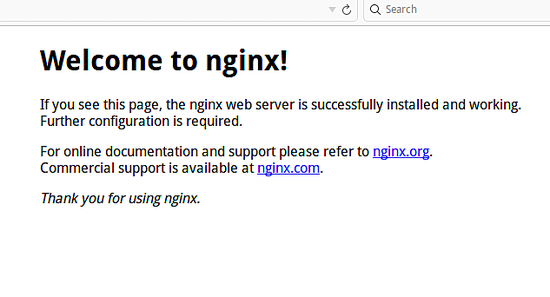
Instalar e configurar o MariaDB
Neste tutorial, vou instalar MariaDB como um substituto para o MySQL para tirar partido do seu melhor desempenho. MariaDB é um fork do MySQL mantido pelo MySQL original desenvolvedor Monty Widenius.
Instalar MariaDB com o comando apt-get:
sudo apt-get install mariadb-client mariadb-server
Agora você pode começar MariaDB:
sudo systemctl mysql start
Quando MariaDB estiver em execução, definir a senha de root do MariaDB para proteger o banco de dados:
mysql_secure_installation
Digite a senha atual para o root (enter para vazio): Pressione Enter Definir senha root? [Y / n] Y COLOQUE SUA SENHA Remover usuários anônimos? [Y / n] Y Proibir login root remotamente? [Y / n] Y Remover banco de dados de teste e acesso a ele? [Y / n] Y Atualizar tabelas de privilégios agora? [Y / n] Y
Agora a senha de root para o MariaDB foi definido e você pode fazer o login no prompt MariaDB com sua senha.
mysql -u root -p Digite sua senha
Agora crie uma nova base de dados com o nome “wordpressdb” e um novo usuário com o nome wpuser para a instalação do WordPress.
Você pode fazer isso com os comandos abaixo.
Por favor, substitua ‘wpuser@’ com uma senha segura que será usado as credenciais de acesso para o novo banco de dados WordPress.
create database wordpressdb; create user wpuser@localhost identified by 'wpuser@'; grant all privileges on wordpressdb.* to wpuser@localhost identified by 'wpuser@'; flush privileges; \q
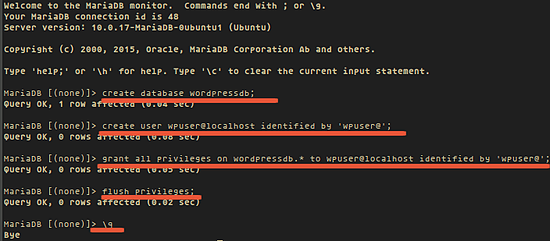
Instalar e configurar o HHVM
Adicionar o repositório HHVM para o seu arquivo de repositório /etc/apt/sources.list e atualizar o repositório:
wget -O - http://dl.hhvm.com/conf/hhvm.gpg.key | sudo apt-key add - echo deb http://dl.hhvm.com/ubuntu xenial main | sudo tee /etc/apt/sources.list.d/hhvm.list apt-get update
Agora vamos instalar HHVM:
sudo apt-get install hhvm -y
Quando a instalação estiver concluída, configurar o servidor web Nginx para usar HHVM:
sudo /usr/share/hhvm/install_fastcgi.sh
Para iniciar HHVM automaticamente no sistema de inicialização, execute este comando:
sudo update-rc.d hhvm defaults
e vamos usar HHVM para /usr/bin/php mesmo se você estiver o php-cli instalado:
sudo /usr/bin/update-alternatives --install /usr/bin/php php /usr/bin/hhvm 60
Agora vamos iniciar o HHVM:
sudo systemctl start hhvm
Agora é hora de testar HHVM, vou testá-lo no navegador e no servidor console/terminal.
Criar novo arquivo chamado info.php no diretório /var/www/html/ :
cd /var/www/html/ nano info.php
E adicionar o código PHP abaixo:
<?php phpinfo(); ?>
Em seguida, acessar o arquivo no seu navegador: http://192.168.1.108/info.php . Veja se está aparecendo as informações do HHVM.
Instalando WordPress
Baixar WordPress e extraí-lo:
cd /var/www/html/ wget wordpress.org/latest.zip unzip latest.zip
WordPress é extraído para o diretório “wordpress”, você terá que mover todos os arquivos do WordPress e diretórios para /var/www/html/, você pode fazer isso com os comandos abaixo:
cd /var/www/html/ mv wordpress/* . rm -rf wordpress/
Agora alterar o proprietário para arquivos WordPress para o www-data de usuários e grupos, geralmente todos os arquivos no diretório /var/www/html/ são de propriedade do usuário www-data e do grupo. Executar esses comandos para alterar a propriedade de arquivos e diretórios:
find . -type d -exec chown www-data:www-data {} \;
find . -type f -exec chown www-data:www-data {} \;
Em seguida, renomeie o arquivo wp-config-sample.php para wp-config.php, e editar o arquivo para definir o nome do banco de dados, o usuário do banco de dados e a senha que criou durante a configuração do banco de dados.
mv wp-config-sample.php wp-config.php nano wp-config.php
DB_NAME = wordpressdb
DB_USER = wpuser
DB_PASSWORD = wpuser@
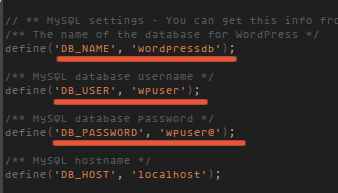 Agora edite o arquivo virtualhost nginx /etc/nginx/sites-available/default com nano, e adicione index.php:
Agora edite o arquivo virtualhost nginx /etc/nginx/sites-available/default com nano, e adicione index.php:
rm -f index.nginx.html nano /etc/nginx/sites-available/default
systemctl restart nginx
Quando Nginx é reiniciado, tente acessar o IP do servidor: http://192.168.1.108/ , você será redirecionado para a instalação do WordPress.
Conclusão
HHVM é um projeto de código aberto projetado para executar programas escritos em Hack and linguagem PHP que executa aplicações PHP mais rápido e com menor consumo de memória do que o tradicional motor ZEND. A última versão do WordPress funciona muito bem com HHVM.
Espero que tenha ajudado, qualquer dúvida ou sugestões deixe nos comentários abaixo.
Solução de problemas:
Caso comece a receber a mensagem de 502 bad gateway. Leia este tutorial para reselver: http://www.jrossetto.com.br/tutoriais/linux/resolvendo-problema-502-bad-gateway-hhvm/